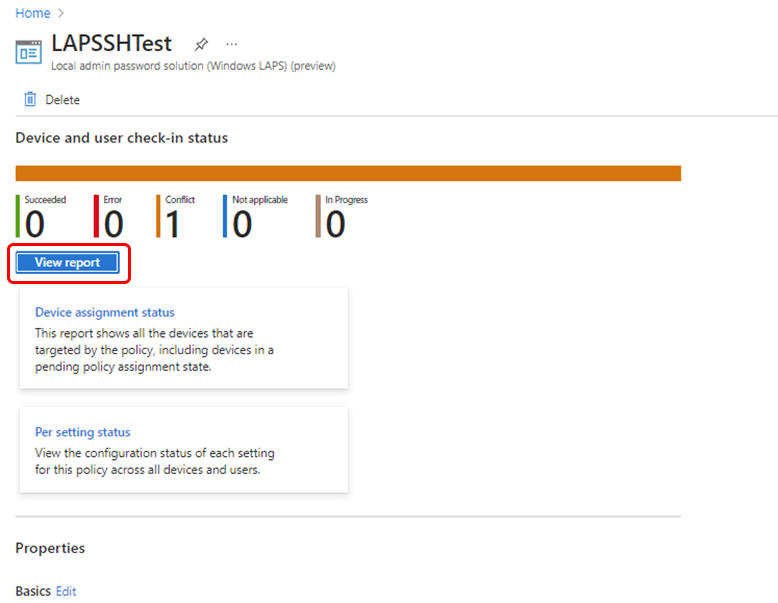Intune 中 LAPS 策略的报告
Microsoft Windows LAPS 的 Intune 策略分配设备后,可以从 intune 管理中心Microsoft查看策略详细信息。 LAPS 报告包括有关已分配 LAPS 策略的设备和用户的详细信息、策略设置的状态(如成功、错误或冲突),以及哪些设备正在等待提交已分配策略的设备状态。
有关 Windows LAPS 策略的报告位于帐户保护策略的终结点安全节点中。 Intune 管理中心的“报表”节点没有适用于 Windows LAPS 的专用报表。
LAPS 策略报告
可以使用 LAPS 策略报告查看 LAPS 策略的配置和分配,以及钻取和识别阻止设备应用策略的冲突源。
若要使用报表,请登录到 Intune 管理中心并导航到“帐户保护策略”节点。 (终结点安全>帐户保护) 。 可在此处查看所有帐户保护策略的列表,包括使用 本地管理员密码解决方案 (Windows LAPS) 配置文件的 LAPS 的策略 。 可以按 “策略类型 ”列标识配置文件:
从策略列表中选择任何行时,Intune 会显示该策略的详细信息,其中包括:
设备和用户签入状态的摘要,其中显示策略面向的设备计数以及成功报告状态、存在错误或冲突的设备计数等。
一个标记为“ 查看报告 ”的链接,用于打开已分配策略的每个设备或用户的详细报告。 此报告可帮助你了解策略配置,并确定可能阻止策略应用到设备的冲突源。
每个策略都包含可用于调查 LAPS 报表的特定方面的磁贴:
设备分配状态 - 此磁贴打开自定义报表,可用于查看部分分配状态的详细信息,例如状态为 “成功”、“ 冲突”的设备或处于 挂起 状态且尚未报告状态的设备。
若要使用此报表选项,请选择一个或多个 “工作分配状态 ”选项,然后 再次 选择“生成”以运行报表以获取当前详细信息。
你看到的结果是“ 查看报表 ”选项中提供的结果的子集。 此自定义视图支持深入了解设备详细信息,以查看有关为此报表选择的选定分配状态的详细信息。
按设置状态 - 列出策略中的每个设置的报告,以及应用设置成功、错误或冲突的设备计数。 有关更多详细信息,此报表视图不支持钻取。
下图显示了名为 LAPSSHTest 的策略实例。 我们使用此策略,因为我们检查通过使用 “查看报表 ”按钮钻取详细信息可以了解的内容:
查看策略的详细信息时,选择“ 查看报告 ”按钮以查看标识已分配策略的每个设备的列表。 设备列表包括以下信息:
设备名称 - 分配有此策略的设备。
已登录用户 – 标识在策略上次报告状态时登录到设备的用户的名称。
签入状态 - 设备的策略状态。 在以下示例中,设备显示 “冲突”状态。 冲突指示分配给此设备的一个或多个其他策略对设置使用不同的配置。
筛选器
上次报表修改时间 – 上次更新策略的时间。
在下图中,我们看到示例策略已分配给单个设备。 该视图还显示设备 签入状态存在冲突:
从“设备名称”列中选择设备 名称 时,Intune 将显示有关分配给该设备的设置的详细信息。 在下图中,我们看到所选设备具有两个分配的设置。 在两个设置中,根据“设置状态”列, 密码期限天数 被标识为存在冲突。 从设置名称列中选择设置时,Intune 将打开 “设置详细信息 ”窗格,可在其中查看有关该设置的详细信息。
在下图中,选择了 “密码期限天数 ”,以便我们了解有关其冲突的详细信息:
“设置详细信息”窗格显示,所选设置 “密码年龄日”是通过两个配置文件配置的,一个名为 LAPSSHTest (我们一直在) 查看的配置文件,另一个名为 Lapsshtestapril。
由于现在已按名称标识了冲突的 源配置文件 ,因此可以返回到策略列表,查看 密码年龄天数,从每个策略进行设置,然后解决冲突。
事件和审核日志
使用 Intune 策略管理 Windows LAPS 时,将审核以下事件并记录Microsoft Entra ID:
- 策略管理的自动密码轮换
- 通过设备操作手动轮换密码。
- 请求查看帐户的密码。
有关Microsoft Entra 事件日志的信息,请参阅 什么是Microsoft Entra 审核日志。